-
Was ist VMware Cross vCenter vMotion?
-
Was sind die Anforderungen für Cross vCenter vMotion?
-
Wie führt man Advanced Cross vCenter vMotion Schritt für Schritt aus?
-
Wie kann ich eine VMware-Virt Maschine auf andere Weise migrieren?
-
Häufig gestellte Fragen zu Cross vCenter vMotion
-
Schlussfolgerung
Die virtuelle Umgebung ist im IT-Bereich verbreitet. Im Vergleich zu physischen Servern erleichtern virtuelle Server die Arbeit und machen sie flexibler. VMware ist der führende Anbieter von Virtualisierungslösungen. Ihr unternehmensspezifisches Produkt VMware vSphere hat bereits Tausenden von Unternehmen und Organisationen geholfen, ihre virtuelle Infrastruktur aufzubauen.
Der vCenter-Server ist die in vSphere integrierte Verwaltungssoftware, die es Benutzern ermöglicht, alle VMware-Virtual-Machines zu verwalten. Eine einzelne vCenter Server-Instanz kann bis zu 2000 Hosts und 35000 virtuelle Maschinen unterstützen.
Normalerweise erreicht die Auslastung von vCenter nicht das maximale Maß. Für die große skalierte virtuelle Umgebung im Unternehmensrechenzentrum ist es üblich, mehrere vCenter-Instanzen bereitzustellen, um VMs in verschiedenen Netzsegmenten zu verwalten.
Um die Hardware-Ressourcen vollständig zu nutzen, müssen Ingenieure manchmal eine VM-Migration über das VMware-Migrationswerkzeug durchführen. Ist es möglich, eine VM zwischen vCenters zu migrieren?
Was ist VMware Cross vCenter vMotion?
Die traditionelle VMware vMotion ist die Funktion, die es Benutzern ermöglicht, eine virtuelle Maschine auf einen anderen Host zu verschieben, der vom gleichen vCenter verwaltet wird, aber VMware Cross vCenter vMotion ermöglicht es Benutzern, eine VM von einem vCenter zu einem anderen zu migrieren. Es wurde ab vSphere 6.0 und in späteren Versionen hinzugefügt.
vMotion bedeutet, dass der Migrationsprozess ohne Unterbrechung des Geschäftssystems abgeschlossen wird, vollständig ohne Downtime.
Was sind die Anforderungen für Cross vCenter vMotion?
Cross vCenter vMotion ist eine erweiterte vMotion-Funktion, und es gibt strengere Anforderungen als bei der üblichen vMotion.
1. Sowohl die beiden vCenter Server-Instanzen als auch der ESXi-Host müssen Version 6.0 oder höher ausführen.
2. Eine Enterprise Plus-Lizenz wird während des Prozesses benötigt.
3. Erweiterte verknüpfte Modus und die gleiche Single-On-Domäne sind sowohl auf den Quell- als auch auf den Ziel-vCenter Server-Instanzen erforderlich.
4. Zeitsynchronisierung ist auf beiden vCenter Server-Instanzen für eine korrekte Überprüfung des vCenter Single Sign-On-Tokens erforderlich.
5. Netzwerkanforderungen: 8000, 902 für vSphere ESXi zu vSphere ESXi, 443 für vCenter Server zu vSphere ESXi und vCenter Server zu vCenter Server.
Hinweis: Die normale Cross vCenter vMotion kann nur virtuelle Maschinen zwischen vCenter-Servern im gleichen Single Sign-On (SSO)-Domain migrieren. Wenn Sie eine Cross vCenter vMotion durchführen möchten, ohne die Enhanced Linked Mode (ELM) oder Hybrid Linked Mode (HLM) zu benötigen, dann ist die Advanced Cross vCenter vMotion (XVM) das, was Sie benötigen. Früher war es ein beliebtes VMware-Fling namens Cross vCenter Workload Migration Utility, wurde jedoch mit der Veröffentlichung von vSphere 7.0 U1c in vSphere integriert. Dadurch können Benutzer virtuelle Maschinen (VMs) zwischen vCenter-Servern in unterschiedlichen Single Sign-On (SSO)-Domänen migrieren.
Es wird empfohlen, vSphere zu aktualisieren, um die Funktion unkompliziert nutzen zu können, oder Sie können einen anderen Migrationsansatz ausprobieren. Der nächste Abschnitt zeigt außerdem die Schritte für die erweiterte Cross vCenter vMotion.
Wie führt man Advanced Cross vCenter vMotion Schritt für Schritt aus?
Die folgenden Schritte gelten ab vCenter Server 7.0 U1c oder höher. Die Migrationschritte ähneln den Schritten des normalen vMotion.
Schritt 1. Melden Sie sich beim vCenter Server an > erweitern Sie den Cluster > erweitern Sie den Host > klicken Sie mit der rechten Maustaste auf die VM, die Sie verschieben möchten > wählen Sie Cross vCenter Server-Export aus, wenn Sie aufgefordert werden, einen Select a migration type auszuwählen.
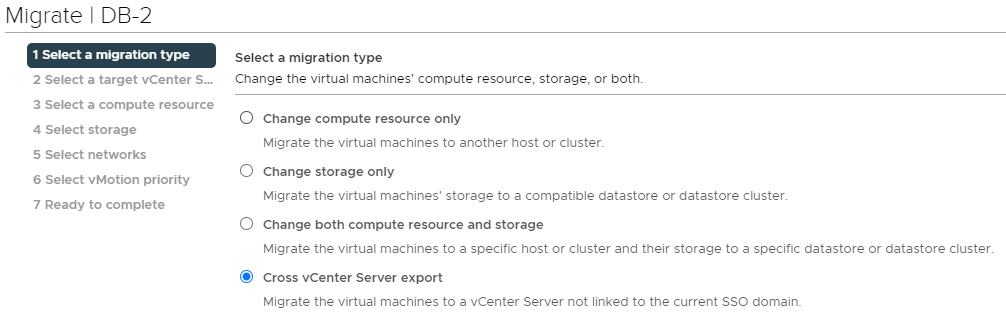
Schritt 2. Wenn Sie aufgefordert werden, Select a target vCenter, können Sie einfach ein gespeichertes vCenter auswählen oder ein weiteres vCenter hinzufügen, indem Sie New vCenter auswählen und es mit den notwendigen Anmeldeinformationen auffüllen.
Schritt 3. Die Datenzentren, Cluster und Hosts auf dem vCenter werden aufgelistet. Wählen Sie den Host aus, auf den Sie migrieren möchten, und klicken Sie auf Next.
Schritt 4. Wählen Sie den Speicher für die VM aus.
Schritt 5. Wählen Sie den Ordner für die VM aus.
Schritt 6. Wählen Sie das Netzwerk für die VM aus.
Schritt 7. Überprüfen Sie Ihre Migrationsaufgabe und klicken Sie auf Finish.
Außer bei der Auswahl einer virtuellen Maschine, um sie zu einem anderen vCenter zu migrieren, wird es unterstützt, einen Cluster oder Host auszuwählen, um eine virtuelle Maschine zu importieren. Klicken Sie einfach mit der rechten Maustaste auf den Cluster oder Host und wählen Sie VMs importieren. Die folgende Konfiguration wird in einem ähnlichen Assistenten abgeschlossen.
Wie kann ich eine VMware-Virt Maschine auf andere Weise migrieren?
Die Cross vCenter vMotion ist hilfreich, aber es gibt einige Einschränkungen. Wenn diese Funktion Ihre Anforderungen nicht erfüllt, gibt es für Sie eine gute Alternative.
Vinchin Backup & Recovery ist nicht nur eine Sicherungslösung, sondern auch eine hervorragende Katastrophenschutzlösung. Sie unterstützt die VM-Migration zwischen je zwei deiner ESXi-Hosts oder sogar über 10 verschiedene Virtualisierungsplattformen (V2V), einschließlich der Migration zwischen virtualisierten Plattformen, darunter VMware vSphere, Hyper-V, Proxmox, XenServer, oVirt/RHV, OLVM, OpenStack usw.
Beispielsweise, wenn Sie einen VM von VMware nach Hyper-V migrieren möchten:
1. Wählen Sie einfach die Sicherungskopie des Ziel-VMware-VMs aus

2. Wählen Sie einen Hyper-V-Host als Zielhost aus

3. Richte einfach Wiederherstellungsstrategien ein oder überspringe diesen Schritt direkt

4. Übermitteln Sie einfach den Job, und dann wird der VMware-VM schnell auf dem Hyper-V-Host wiederhergestellt.

Except for normal VM migration, Vinchin Backup & Recovery could also recover a failed VM on the original host or another host in your data center in 15 seconds to quickly recover your business system.
Vinchin Backup & Recovery wurde von Tausenden von Unternehmen ausgewählt und Sie können hier auch eine 60-tägige kostenlose Testversion mit voller Funktionsumfang starten. Außerdem können Sie uns kontaktieren, Ihre Anforderungen hinterlassen und dann erhalten Sie Ihre maßgeschneiderte Lösung. Wir haben weltweit Partnerschaften mit renommierten Unternehmen geschlossen, sodass Sie bei Wunsch für lokale Geschäfte einen lokalen Partner auswählen können.
Häufig gestellte Fragen zu Cross vCenter vMotion
F1: Kann ich VMs zwischen vCentern in verschiedenen SSO-Domänen verschieben?
A: Ja. Advanced Cross vCenter vMotion in vSphere 7 Update 1c+ ermöglicht es Ihnen, VMs ohne Enhanced Linked Mode zu migrieren.
F2: Kann ich die Netzwerkkonfiguration und den Datastore für die cross vCenter vMotion automatisieren?
A: Es gibt keine dauerhafte Zuordnung in der Benutzeroberfläche, daher müssen Sie mithilfe des Move-VM-Cmdlets von PowerCLI Skripte für Zuordnungen erstellen, um Netzwerk- und Daten speicherzuweisungen anzuwenden.
F3: Werden VM-Snapshots während der cross vCenter vMotion erhalten?
A: Ja. Advanced Cross vCenter vMotion behält die vollständige Schnappschusshierarchie des virtuellen Computers während der Migration bei.
Schlussfolgerung
vMotion ist die Funktion in vSphere, die es Benutzern ermöglicht, eine Live-Migration von virtuellen Maschinen durchzuführen. Cross vCenter vMotion ist die verbesserte Funktion in vSphere 6.0. Ab vSphere 7.0 U1c und in neueren Versionen ermöglicht Advanced Cross vCenter vMotion Benutzern die Migration zwischen vCenter-Servern in unterschiedlichen Single Sign-On (SSO)-Domänen durchzuführen.
Die Cross vCenter vMotion ist sehr hilfreich, um eine VM-Migration durchzuführen, aber wenn sie keine umfassende Lösung sein sollte, können Sie auch Vinchin Backup & Recovery ausprobieren, um eine VM zwischen verschiedenen Virtualisierungsplattformen zu migrieren. Verpassen Sie nicht die kostenlose Testversion.
Teilen auf:







